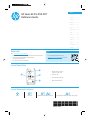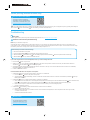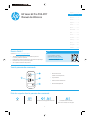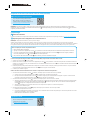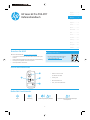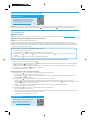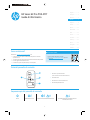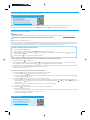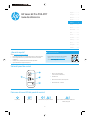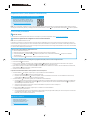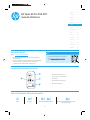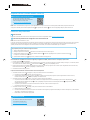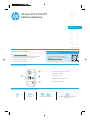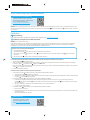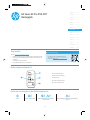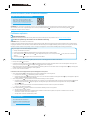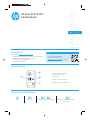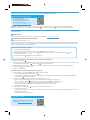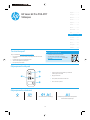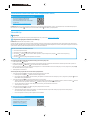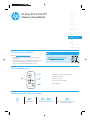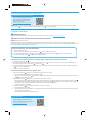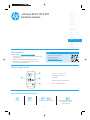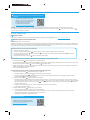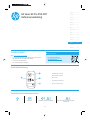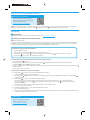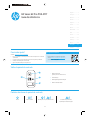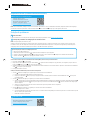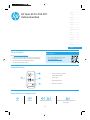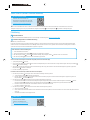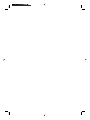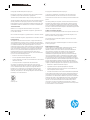Català ................ 11
Español ............... 9
Italiano ................ 7
Deutsch ............... 5
Français ............... 3
English................. 1
Norsk ................. 25
Lietuvių ............. 23
Latviešu ............. 21
Suomi ................ 19
Eesti................... 17
Nederlands ........ 15
Svenska ............. 29
Português ......... 27
Dansk ................ 13
W2G50-90916
FAQ
For frequently asked questions, go to
www.hp.com/support/ljM14FAQ or scan the
QR code.
Need Help?
Go to www.hp.com/support/ljM14
• Download the software for your printer model and operating system.
• Find user guide and troubleshooting information.
• Check for rmware updates.
• HP’s all-inclusive help for the printer.
Control Panel View
1
2
3
4
1 Wireless button and LED
(wireless models only)
2 Attention LED
3 Power button/Ready LED
4 Resume/Cancel button
Control Panel Light Patterns
!
Ready Processing Initialization/Cleaning/Cooling down Error/Manual Feed/Manual Duplex/ Out of paper
!
HP LaserJet Pro M14-M17
Reference Guide
La page est en cours de chargement...

3
Català ................ 11
Español ............... 9
Italiano ................ 7
Deutsch ............... 5
Français ............... 3
English................. 1
Norsk ................. 25
Lietuvių ............. 23
Latviešu ............. 21
Suomi ................ 19
Eesti................... 17
Nederlands ........ 15
Svenska ............. 29
Português ......... 27
Dansk ................ 13
HP LaserJet Pro M14-M17
Manuel de référence
FAQ
Pour consulter les questions
fréquemmentposées, accédez
à www.hp.com/support/ljM14FAQ
ounumérisez le codeQR.
Besoin d’aide?
Accédez à www.hp.com/support/ljM14
• Téléchargez le logiciel adapté à votre modèle d’imprimante
et à votre système d’exploitation.
• Recherchez le manuel de l’utilisateur et des informations de dépannage.
• Recherchez les mises à jour de micrologiciels.
• Aide complèteHP relative à l’imprimante.
Vue du panneau de commande
1
2
3
4
1 Bouton et LED sans l
(modèles sans l uniquement)
2 Voyant Attention
3 LED Prêt/ bouton d'alimentation
4 Bouton Annuler/Reprendre
Etat des voyants dans le panneau de commande
!
Prête Traitement Initialisation/Nettoyage/Refroidissement Erreur/Alimentation manuelle/
Recto verso manuel/A court de papier
!

4
Impression mobile (modèles sans l uniquement)
En savoir plus sur l’impression mobile
Le produit prend en charge AirPrint et Wi-Fi
Direct. Pour en savoir plus sur l’impression
mobile, numérisez le codeQR ou visitez la page
www.hp.com/go/LaserJetMobilePrinting.
REMARQUE: Pour utiliser Wi-Fi Direct, vériez que l’option correspondante est bien activée. Pour vérier le mot de passe (code PIN) et le nom Wi-Fi Direct,
imprimez un rapport de conguration en maintenant enfoncé le bouton
Annuler/Reprendre jusqu’à ce que la diode électroluminescente Prêt commence
àclignoter, puis relâchez le bouton.
Dépannage
Manuel de l’utilisateur
Le manuel de l’utilisateur comprend des informations relatives à l’utilisation de l’imprimante et au dépannage. Accédez à www.hp.com/support/ljM14.
Dépannage lors de la conguration de la connexion sans l
REMARQUE: Uniquement la bande de 2,4GHz est prise en charge.
Vériez que l’imprimante se trouve dans la plage du réseau sans l. Pour la plupart des réseaux, l’imprimante doit se trouver dans une plage de
30m(100pi) du point d’accès sans l (routeur sans l). Un câble USB pourrait être requis pour la connexion temporaire entre l’imprimante et l’ordinateur.
Pour garantir une bonne synchronisation des informations liées à la conguration sans l, ne branchez le câble USB que lorsque vous y êtes invité.
Si votre routeur prend en charge le mode Wi-Fi Protected Setup (WPS), essayez de faire la connexion dans ce mode:
1. Appuyez sur le bouton WPS de votre routeur.
2. Dans les deux minutes, appuyez sur le bouton des périphériques sans l
sur le panneau de commande de l’imprimante et maintenez-le enfoncé
pendant trois secondes au moins, puis relâchez le bouton. La diode électroluminescente du sans l
et la diode électroluminescente de l’état Prêt
commencent à clignoter.
3. Patientez pendant que l’imprimante établit automatiquement la connexion réseau. Cela peut prendre jusqu’à deux minutes. Lorsque la connexion
réseau est établie, la diode électroluminescente du sans l
arrête de clignoter et reste allumée.
4. Continuez pour installer le logiciel.
Vériez l’état de la diode électroluminescente du sans l sur le panneau de commande de l’imprimante:
1. Si la diode électroluminescente du sans l
est éteinte, cela indique que la connexion sans l n’est pas établie.
a. Appuyez sur le bouton des périphériques sans l
sur le panneau de commande de l’imprimante.
b. Dès que la diode électroluminescente du sans l
commence à clignoter, poursuivez l’installation du logiciel. Lorsque la connexion réseau
estétablie, ladiode électroluminescente du sans l
arrête de clignoter et reste allumée.
2. Si la diode électroluminescente du sans l
est allumée, cela indique que la connexion sans l est établie.
a. Vériez les informations du nom du réseau (SSID) sur le rapport de conguration/résumé du réseau: Maintenez enfoncé le bouton Reprendre/
Annuler
jusqu’à ce que la diode électroluminescente Marche/Prêt commence à clignoter. Dès que vous relâchez le bouton Reprendre/
Annuler
, le rapport de conguration/résumé du réseau est imprimé.
b. Vériez que l’ordinateur est connecté au même réseau sans l que celui sur lequel vous connectez l’imprimante.
c. Continuez pour installer le logiciel.
3. Si la diode électroluminescente du sans l
clignote, cela indique que la connexion sans l n’est pas établie.
a. Redémarrez l’imprimante et le routeur.
b. Connectez manuellement l’imprimante à votre réseau sans l. Utilisez le Wi-Fi Protected Setup (WPS) pour connecter l’imprimante si le routeur
prend en charge le WPS ou passez à l’étape suivante.
c. Désinstallation et réinstallation du logiciel HP.
Impression sans l
Pour en savoir plus sur l’impression sans letla
conguration sans l, accédez
à www.hp.com/go/wirelessprinting.
Suivez ces étapes pour restaurer les paramètres réseau.
1. Retirez le câble USB de l’imprimante.
2. Appuyez sur le bouton des périphériques sans l
sur le panneau de commande de l’imprimante et maintenez-le enfoncé pendant 20secondes.
3. Lorsque la diode électroluminescente Attention et la diode électroluminescente de mise sous tension commencent à clignoter, relâchez le
bouton des périphériques sans l . L’imprimante redémarre automatiquement.
4. Dès que la diode électroluminescente de l’état Prêt est allumée, poursuivez l’installation du logiciel.

5
Català ................ 11
Español ............... 9
Italiano ................ 7
Deutsch ............... 5
Français ............... 3
English................. 1
Norsk ................. 25
Lietuvių ............. 23
Latviešu ............. 21
Suomi ................ 19
Eesti................... 17
Nederlands ........ 15
Svenska ............. 29
Português ......... 27
Dansk ................ 13
HPLaserJet Pro M14-M17
Referenzhandbuch
Häug gestellte Fragen
Für häug gestellte Fragen gehen Sie auf
www.hp.com/support/ljM14FAQ oder
scannen Sie den QR-Code.
Brauchen Sie Hilfe?
Besuchen Sie die Website www.hp.com/support/ljM14
• Laden Sie die Software für Ihr Druckermodell und Ihr Betriebssystem
herunter.
• Finden des Benutzerhandbuchs und Informationen zur Fehlerbehebung.
• Prüfung der Verfügbarkeit von Firmware-Updates.
• HP Kompletthilfe für den Drucker.
Ansicht des Bedienfelds
1
2
3
4
1 Drahtlos-Taste und -LED
(nur Wireless-Modelle)
2 Achtung-LED
3 Netztaste/Bereit-LED
4 Taste „Fortsetzen/Abbrechen“
Bedienfeld-Leuchtmuster
!
Bereit Verarbeitung Initialisierung/Reinigung/Abkühlen Fehler/Manuelle Zufuhr/Manueller beidseitiger
Druck/Papier leer
!
La page est en cours de chargement...

7
Català ................ 11
Español ............... 9
Italiano ................ 7
Deutsch ............... 5
Français ............... 3
English................. 1
Norsk ................. 25
Lietuvių ............. 23
Latviešu ............. 21
Suomi ................ 19
Eesti................... 17
Nederlands ........ 15
Svenska ............. 29
Português ......... 27
Dansk ................ 13
HP LaserJet Pro M14-M17
Guida di riferimento
Domande frequent
Per le domande frequenti, accedere
a www.hp.com/support/ljM14FAQ oacquisire
il codice QR.
Serve assistenza?
Accedere a www.hp.com/support/ljM14 per
• Scaricare il software per il modello della stampante e il sistema
operativo in uso.
• Trovare la guida per l’utente e informazioni sulla risoluzione dei problemi.
• Cercare aggiornamenti del rmware.
• Consultare la guida completa di HP per la stampante.
Vista del pannello di controllo
1
2
3
4
1 Pulsante e spia LED wireless
(solo modelli con funzionalità wireless)
2 LED Attenzione
3 Pulsante di accensione/LED Pronta
4 Pulsante Riprendi/Annulla
Sequenze spie del pannello di controllo
!
Pronta Elaborazione in corso Inizializzazione/Pulizia/Rareddamento Errore/Alimentazione manuale/Fronte/retro
manuale/Carta esaurita
!

8
Risoluzione dei problemi
Guida per l’utente
La Guida per l’utente comprende informazioni sull’utilizzo e sulla risoluzione dei problemi della stampante. Accedere a www.hp.com/support/ljM14.
Risoluzione dei problemi per la congurazione della connessione wireless
NOTA: è supportata solo la banda a 2,4 GHz.
Vericare che la stampante si trovi nel campo della rete wireless. Per la maggior parte delle reti, il prodotto deve trovarsi entro 30 m dal punto di accesso
wireless (router wireless). Per connettere temporaneamente la stampante al computer potrebbe essere richiesto un cavo USB. Per garantire lacorretta
sincronizzazione delle informazioni per la connessione wireless, non connettere il cavo USB no a quando non viene richiesto.
Se il router supporta la modalità di congurazione Wi-Fi protetto (WPS), provare a utilizzarla per la connessione:
1. Premere il pulsante WPS
sul router wireless.
2. Tenere premuto per almeno tre secondi il pulsante Wireless
sul pannello di controllo della stampante, quindi rilasciarlo. Questa procedura deve
essere completata nell’arco di due minuti. Il LED Wireless
e il LED Pronta lampeggiano contemporaneamente.
3. Attendere che la stampante stabilisca automaticamente la connessione di rete. Questo processo può richiedere no a due minuti. Una volta stabilita
laconnessione di rete, il LED Wireless
smette di lampeggiare e rimane acceso.
4. Continuare per installare il software.
Vericare lo stato del LED Wireless sul pannello di controllo della stampante:
1. Se il LED Wireless
è spento, signica che la connessione wireless non è stata stabilita.
a. Premere il pulsante Wireless
sul pannello di controllo della stampante.
b. Quando il LED Wireless
inizia a lampeggiare, continuare per installare il software. Una volta stabilita la connessione di rete, il LED Wireless
smette di lampeggiare e rimane acceso.
2. Se il LED Wireless
è acceso, signica che la connessione wireless è stata stabilita.
a. Controllare il nome della rete (SSID) in Rapporto congurazione/Riepilogo di rete: Tenere premuto il pulsante Riprendi/Annulla
nché il LED
Alimentazione/Pronta
non inizia a lampeggiare. Dopo aver rilasciato il pulsante Riprendi/Annulla , il Rapporto congurazione/Riepilogo di rete
viene stampato.
b. Accertarsi che il computer sia connesso alla stessa rete wireless a cui si connette la stampante.
c. Continuare per installare il software.
3. Se il LED Wireless
lampeggia, signica che la connessione wireless non è stata stabilita.
a. Riavviare la stampante e il router.
b. Connettere manualmente la stampante alla rete wireless. Utilizzare la modalità congurazione Wi-Fi protetto (WPS) per connettere la stampante
se il router supporta WPS o continuare con il passaggio successivo.
c. Disinstallare e reinstallare il software HP.
Stampa wireless
Per ulteriori informazioni sulla stampa
esullacongurazione wireless, accedere
awww.hp.com/go/wirelessprinting.
Procedere come segue per ripristinare le impostazioni di rete:
1. Rimuovere il cavo USB dalla stampante.
2. Tenere premuto per 20 secondi il pulsante Wireless
sul pannello di controllo della stampante.
3. Quando il LED Attenzione
e il LED Alimentazione iniziano a lampeggiare contemporaneamente, rilasciare il pulsante Wireless . Lastampante
si riavvia automaticamente.
4. Quando il LED Pronta
è acceso, continuare per installare il software.
Stampa mobile (solo modelli wireless)
Maggiori informazioni sulla stampa da dispositivi mobili
Il prodotto supporta AirPrint
eWi-FiDirect.Per ulteriori
informazionisullastampa da dispositivi
mobili, acquisireil codice QR o accedere
NOTA: per utilizzare la stampa Wi-Fi Direct, assicurarsi che sia abilitata. Per vericare il nome e la password (pin) Wi-Fi Direct, stampare un rapporto
dicongurazione tenendo premuto il pulsante Riprendi/Annulla
nché la spia LED Pronta non inizia a lampeggiare, quindi rilasciarlo.
a
www.hp.com/go/LaserJetMobilePrinting
.

9
Català ................ 11
Español ............... 9
Italiano ................ 7
Deutsch ............... 5
Français ............... 3
English................. 1
Norsk ................. 25
Lietuvių ............. 23
Latviešu ............. 21
Suomi ................ 19
Eesti................... 17
Nederlands ........ 15
Svenska ............. 29
Português ......... 27
Dansk ................ 13
HP LaserJet Pro M14-M17
Guía de referencia
Preguntas frecuentes
Para consultar las preguntas más frecuentes,
vaya a www.hp.com/support/ljM14FAQ
oescanee el código QR.
¿Necesita ayuda?
Vaya a www.hp.com/support/ljM14
• Descargue el software para su modelo de impresora y sistema operativo.
• Revise la guía del usuario y la información sobre cómo solucionar
problemas.
• Verique si hay actualizaciones del rmware disponibles.
• Ayuda detallada de HP para la impresora.
Vista del panel de control
1
2
3
4
1 Botón y LED inalámbrico
(solo modelos inalámbricos)
2 LED Atención
3 Botón de encendido / LED Preparado
4 Botón Reanudar / Cancelar
Patrones de luces LED del panel de control
!
Preparación En proceso Inicialización / Limpieza / Enfriado Error / Alimentación manual / Doble cara
manual / Sin papel
!
La page est en cours de chargement...

11
Català ................ 11
Español ............... 9
Italiano ................ 7
Deutsch ............... 5
Français ............... 3
English................. 1
Norsk ................. 25
Lietuvių ............. 23
Latviešu ............. 21
Suomi ................ 19
Eesti................... 17
Nederlands ........ 15
Svenska ............. 29
Português ......... 27
Dansk ................ 13
PMF
Per consultar les preguntes més freqüents,
aneu a www.hp.com/support/ljM14FAQ
oescanegeu el codi QR.
Necessiteu ajuda?
Aneu a www.hp.com/support/ljM14
• Descarregueu el programari per al vostre model d’impressora
isistemaoperatiu.
• Busqueu la guia de l’usuari i informació de resolució de problemes.
• Comproveu si hi ha cap actualització del microprogramari.
• Consulteu l’ajuda completa d’HP per a la impressora.
Visualització del tauler de control
1
2
3
4
1 Botó i LED de funció sense l
(només per als models sense l)
2 LED d'atenció
3 Botó d'alimentació/LED A punt
4 Botó Reprèn/Cancel·la
Patró d’il·luminació del tauler de control
!
A punt En procés Inicialització/Neteja/Refredament Error/Alimentació manual/Impressió dúplex
manual/Sense paper
!
HPLaserJet ProM14-M17
Guia de referència

12
Resolució de problemes
Guia de l’usuari
La guia de l’usuari inclou informació sobre l’ús de la impressora i de resolució de problemes. Aneu a www.hp.com/support/ljM14.
Resolució de problemes de conguració de la connexió sense l
NOTA: Només s’admet la banda de 2,4 GHz.
Comproveu que la impressora estigui dins de la cobertura de la xarxa sense l. A la majoria de les xarxes, la impressora ha de trobar-se a menys de 30 m (100peus)
del punt d’accés sense l (encaminador sense l). És possible que es requereixi un cable USB per a la connexió temporal entre la impressora il’ordinador. Per
garantir que la informació de la conguració sense l se sincronitza correctament, no connecteu el cable USB ns que se us demani.
Si l’encaminador és compatible amb el mode de conguració protegida de Wi-Fi (WPS), intenteu connectar-vos mitjançant aquest mode:
1. Premeu el botó WPS
de l’encaminador.
2. En el termini de dos minuts, mantingueu premut el botó Sense l
del tauler de control de la impressora durant almenys tres segons i, a continuació, deixeu
anar el botó. L’indicador lluminós Sense l
i l’indicador lluminós A punt començaran a parpellejar, tots dos.
3. Espereu mentre la impressora estableix automàticament la connexió de xarxa. Això pot trigar ns a dos minuts. Quan s’hagi establert la connexió de xarxa,
l’indicador lluminós Sense l
deixarà de parpellejar i es mantindrà encès.
4. Continueu la instal·lació del programari.
Comproveu l’estat de l’indicador sense l al tauler de control de la impressora:
1. Si l’indicador lluminós Sense l
està apagat, vol dir que la connexió sense l no està establerta.
a. Premeu el botó Sense l
al tauler de control de la impressora.
b. Quan l’indicador lluminós Sense l
comenci a parpellejar, continueu la descàrrega del programari. Quan s’hagi establert la connexió de xarxa,
l’indicador lluminós Sense l
deixarà de parpellejar i es mantindrà encès.
2. Si l’indicador lluminós Sense l
està encès, vol dir que la connexió sense l està establerta.
a. Comproveu la informació del nom de xarxa (SSID) a l’informe de conguració/resum de xarxa: Mantingueu premut el botó Reprèn/Cancel·la
ns
que l’indicador lluminós Alimentació/A punt
comenci a parpellejar. Després de deixar anar el botó Reprèn/Cancel·la , s’imprimeix l’informe de
conguració/resum de xarxa.
b. Comproveu que l’ordinador està connectat a la mateixa xarxa sense l on voleu connectar la impressora.
c. Continueu la instal·lació del programari.
3. Si l’indicador lluminós Sense l
parpelleja, vol dir que la connexió sense l no està establerta.
a. Reinicieu la impressora i l’encaminador.
b. Connecteu manualment la impressora a la xarxa sense l. Utilitzeu la conguració protegida de Wi-Fi (WPS) per connectar la impressora, sil’encaminador
admet WPS, o continueu amb el següent pas.
c. Desinstal·leu i torneu a instal·lar el programari.
Impressió sense l
Per obtenir més informació sobre la impressió
ila conguració sense l, aneu a
www.hp.com/go/wirelessprinting.
Seguiu aquests passos per restablir la conguració de xarxa:
1. Traieu el cable USB de la impressora.
2. Mantingueu premut el botó Sense l del tauler de control de la impressora durant 20 segons.
3. Quan l’indicador lluminós Atenció i l’indicador lluminós Alimentació comencin a parpellejar tots dos, deixeu anar el botó Sense l .
Laimpressora es reinicia automàticament.
4. Quan l’indicador lluminós A punt estigui encès, continueu la instal·lació del programari.
Impressió mòbil (només models sense l)
Més informació sobre la impressió mòbil
El producte admet AirPrint i Wi-Fi Direct.
Perobtenir més informació sobre la impressió
mòbil, escanegeu el codi QR o aneu
a www.hp.com/go/LaserJetMobilePrinting.
NOTA: Per fer servir Wi-Fi Direct, assegureu-vos que estigui habilitat. Per comprovar el nom i la contrasenya (PIN) de Wi-Fi Direct, imprimiu un informe de
conguració mantenint premut el botó Reprèn/Cancel·la
ns que l’indicador lluminós A punt comenci a parpellejar. Després, deixeu anar el botó.

13
Català ................ 11
Español ............... 9
Italiano ................ 7
Deutsch ............... 5
Français ............... 3
English................. 1
Norsk ................. 25
Lietuvių ............. 23
Latviešu ............. 21
Suomi ................ 19
Eesti................... 17
Nederlands ........ 15
Svenska ............. 29
Português ......... 27
Dansk ................ 13
Ofte stillede spørgsmål
Se ofte stillede spørgsmål ved at gå til
www.hp.com/support/ljM14FAQ ellerscanne
QR-koden.
Har du brug for hjælp?
Gå til www.hp.com/support/ljM14
• Download softwaren til din printermodel og dit operativsystem.
• Find brugervejledning og oplysninger om fejlnding.
• Søg efter rmwareopdateringer.
• HP’s komplette hjælp til printeren.
Kontrolpanelvisning
1
2
3
4
1 Knap og lysdiode for trådløs forbindelse
(kun trådløse modeller)
2 Lysdiode for Advarsel
3 Tænd/sluk-knap/lysdiode for Klar
4 Knappen Genoptag/Annuller
Kontrolpanelets indikatormønstre
!
Klar Behandler Initialiserer/ Renser/ Køler ned Fejl/Manuel indføring/Manuel dupleks/
Ikke mere papir
!
HP LaserJet Pro M14-M17
Referencevejledning
La page est en cours de chargement...

15
Català ................ 11
Español ............... 9
Italiano ................ 7
Deutsch ............... 5
Français ............... 3
English................. 1
Norsk ................. 25
Lietuvių ............. 23
Latviešu ............. 21
Suomi ................ 19
Eesti................... 17
Nederlands ........ 15
Svenska ............. 29
Português ......... 27
Dansk ................ 13
HP LaserJet Pro M14-M17
Naslaggids
Veelgestelde vragen
Voor antwoorden op veelgestelde vragen
gaat u naar www.hp.com/support/ljM14FAQ
of scant u de QR-code.
Hulp nodig?
Ga naar www.hp.com/support/ljM14
• Download de software voor uw printermodel en besturingssysteem.
• Zoek de gebruikershandleiding en informatie over het oplossen van
problemen.
• Controleer op rmware-updates.
• De uitgebreide hulp van HP voor de printer.
Bedieningspaneelaanzicht
1
2
3
4
1 Knop en lampje Draadloos
(alleen draadloze modellen)
2 Lampje Attentie
3 Aan-uitknop/lampje Gereed
4 Knop Hervatten/Annuleren
Patronen van lampjes op het bedieningspaneel
!
Gereed Bezig met de verwerking Wordt geïnitialiseerd/wordt gereinigd/
wordtafgekoeld
Fout/handmatige invoer/handmatig dubbelzijdig/
papier op
!

16
Problemen oplossen
Gebruikershandleiding
De gebruikershandleiding bevat informatie over het gebruik van de printer en het oplossen van problemen. Ga naar www.hp.com/support/ljM14.
Problemen oplossen bij het instellen van de draadloze verbinding
OPMERKING: Alleen 2,4 GHz-band wordt ondersteund.
Controleer of de printer zich binnen het bereik van het draadloze netwerk bevindt. Bij de meeste netwerken dient de printer zich binnen 30 m van het draadloze
toegangspunt (draadloze router) te bevinden. U heeft wellicht een USB-kabel nodig voor een tijdelijke verbinding tussen de printer en de computer. Sluit de USB-
kabel niet aan totdat u hierom wordt gevraagd om ervoor te zorgen dat de gegevens voor de draadloze instellingen juist worden gesynchroniseerd.
Als uw router de modus Wi-Fi Protected Setup (WPS) ondersteunt, kunt u verbinding proberen te maken via deze modus:
1. Druk op de knop WPS
op uw router.
2. Houd binnen twee minuten de knop Draadloos
op het bedieningspaneel van de printer gedurende minstens drie seconden ingedrukt. Vervolgens laat
udeknop los. Het lampje Draadloos
en het lampje Gereed beginnen samen te knipperen.
3. Wacht terwijl de printer automatisch de netwerkverbinding tot stand brengt. Dat kan tot twee minuten duren. Het lampje Draadloos
stopt met knipperen
en blijft aan wanneer de netwerkverbinding tot stand is gebracht.
4. Ga door om de software te installeren.
Controleer de status van het lampje Draadloos op het bedieningspaneel van de printer:
1. Als het lampje Draadloos
uit is, betekent dat dat de draadloze verbinding niet tot stand is gebracht.
a. Druk op de knop Draadloos
op het bedieningspaneel van de printer.
b. Nadat het lampje Draadloos
begint te knipperen, gaat u door om de software te installeren. Het lampje Draadloos stopt met knipperen en blijft aan
wanneer de netwerkverbinding tot stand is gebracht.
2. Als het lampje Draadloos
aan is, betekent dat dat de draadloze verbinding tot stand is gebracht.
a. Controleer het Conguratierapport/Netwerkoverzicht voor de gegevens voor de netwerknaam (SSID): Houd de knop Hervatten/Annuleren
ingedrukt
totdat het lampje Aan/uit/Gereed
begint te knipperen. Het Conguratierapport/Netwerkoverzicht wordt afgedrukt nadat u de knop Hervatten/
Annuleren
loslaat.
b. Zorg ervoor dat de computer verbonden is met hetzelfde draadloze netwerk als waarmee u de printer wilt verbinden.
c. Ga door om de software te installeren.
3. Als het lampje Draadloos
knippert, betekent dat dat de draadloze verbinding niet tot stand is gebracht.
a. Start de printer en de router opnieuw.
b. Verbind de printer handmatig met uw draadloze netwerk. Gebruik Wi-Fi Protected Setup (WPS) om de printer te verbinden als de router WPS
ondersteunt. Ga anders door naar de volgende stap.
c. Verwijder de HP software en installeer deze opnieuw.
Draadloos afdrukken
Voor meer informatie over draadloos
afdrukkenen draadloze instellingen gaat
unaarwww.hp.com/go/wirelessprinting.
Volg deze stappen om de netwerkinstellingen te herstellen:
1. Verwijder de USB-kabel uit de printer.
2. Houd de knop Draadloos
op het bedieningspaneel van de printer gedurende 20 seconden ingedrukt.
3. Als het lampje Attentie
en het lampje Aan/uit samen beginnen te knipperen, laat u de knop Draadloos los. De printer start automatisch
opnieuw.
4. Als het lampje Gereed
aan is, gaat u door om de software te installeren.
Mobiel afdrukken (alleen draadloze modellen)
Meer informatie over mobiel afdrukken
Het product ondersteunt AirPrint en Wi-Fi
Direct. Voor meer informatie over mobiel
afdrukken scant u de QR-code of gaat u naar
www.hp.com/go/LaserJetMobilePrinting.
OPMERKING: Als u Wi-Fi Direct wilt gebruiken, zorgt u ervoor dat het ingeschakeld is. Als u de naam en het wachtwoord (pincode) voor Wi-Fi Direct
wilt controleren, drukt u een conguratierapport af door de knop Hervatten/Annuleren
ingedrukt te houden totdat het lampje Gereed begint
teknipperen. Vervolgens laat u de knop los.

17
Català ................ 11
Español ............... 9
Italiano ................ 7
Deutsch ............... 5
Français ............... 3
English................. 1
Norsk ................. 25
Lietuvių ............. 23
Latviešu ............. 21
Suomi ................ 19
Eesti................... 17
Nederlands ........ 15
Svenska ............. 29
Português ......... 27
Dansk ................ 13
HPLaserJet M14-M17
Kasutusjuhend
KKK
Korduma kippuvate küsimustega
tutvumiseks minge aadressile
www.hp.com/support/ljM14FAQ võiskannige
QR-koodi.
Kas vajate abi?
Minge aadressile www.hp.com/support/ljM14
• Laadige alla printeri mudeli ja operatsioonisüsteemiga sobiv tarkvara.
• Leidke teavet kasutusjuhendi ja tõrkeotsingu kohta.
• Kontrollige, kas on püsivara uuendusi.
• HP põhjalik tugi printeri jaoks.
Juhtpaneeli vaade
1
2
3
4
1 Traadita ühenduse nupp ja LED-tuli
(ainult traadita side mudel)
2 LED-hoiatustuli
3 Toitenupu / valmisoleku LED-tuli
4 Nupp Resume / Cancel (Jätka / tühista)
Juhtpaneeli tulede tähendused
!
Valmis Töötlemine Lähtestamine / puhastamine / jahutamine Tõrge / käsitsi söötmine / käsitsi dupleks /
paber on otsas
!
La page est en cours de chargement...

19
Català ................ 11
Español ............... 9
Italiano ................ 7
Deutsch ............... 5
Français ............... 3
English................. 1
Norsk ................. 25
Lietuvių ............. 23
Latviešu ............. 21
Suomi ................ 19
Eesti................... 17
Nederlands ........ 15
Svenska ............. 29
Português ......... 27
Dansk ................ 13
HP LaserJet Pro M14-M17
Viiteopas
Usein kysytyt kysymykset
Voit lukea usein kysytyt kysymykset
vastauksineen siirtymällä osoitteeseen
www.hp.com/support/ljM14FAQ tai lukemalla
QR-koodin.
Tarvitsetko apua?
Siirry osoitteeseen www.hp.com/support/ljM14
• Lataa käyttämääsi tulostinmalliin ja käyttöjärjestelmään tarkoitettu
ohjelmisto.
• Paikanna käyttöopas ja vianmääritystiedot.
• Tarkista laiteohjelmiston päivitykset.
• HP:n yleisohje tulostimelle.
Ohjauspaneelin näkymä
1
2
3
4
1 Langattoman yhteyden painike ja merkkivalo
(vain langattomat mallit)
2 Hälytysmerkkivalo
3 Virtapainike/valmiustilan merkkivalo
4 Jatka-/Peruuta-painike
Ohjauspaneelin valokuviot
!
Valmis Käsitellään Alustetaan/Puhdistetaan/Jäähtyy Virhe/Käsinsyöttö/Manuaalinen kaksipuolinen
tulostustoiminto/Paperi loppu
!

20
Vianmääritys
Käyttöopas
Käyttöoppaassa on tietoja tulostimen käytöstä ja vianmäärityksestä. Siirry osoitteeseen www.hp.com/support/ljM14.
Langattoman yhteyden asetusten vianmääritys
HUOMAUTUS: Laite tukee vain taajuusaluetta 2,4 GHz.
Varmista, että laite on langattoman verkon kantaman sisäpuolella. Useimmissa verkoissa laite voi olla enintään 30 metrin päässä langattomasta tukiasemasta
(langaton reititin). Tilapäinen yhteys tulostimen ja tietokoneen välillä voi edellyttää USB-kaapelin käyttämistä. Varmista, että langattoman yhteyden asetustiedot
synkronoituvat oikein: älä yhdistä USB-kaapelia ennen kuin saat kehotuksen tehdä niin.
Jos reitittimesi tukee WPS-määritystä (suojattu WiFi-määritys), koeta luoda yhteys sillä:
1. Paina reitittimen WPS
-painiketta.
2. Paina langattoman yhteyden
-painiketta tulostimen ohjauspaneelissa ja pidä sitä painettuna ainakin kolmen sekunnin ajan ennen kuin vapautat sen.
Langattoman yhteyden
ja valmiuden LED-valot alkavat vilkkua samanaikaisesti.
3. Odota, että tulostin muodostaa automaattisesti verkkoyhteyden. Se voi kestää kaksikin minuuttia. Kun verkkoyhteys on luotu, langattoman yhteyden
LED-valo lakkaa vilkkumasta ja palaa tasaisesti.
4. Jatka ohjelmiston asentamiseen.
Tarkista langattoman yhteyden LED-valon tila tulostimen ohjauspaneelissa:
1. Jos langattoman yhteyden
LED-valo ei pala, langatonta yhteyttä ei ole muodostettu.
a. Paina langattoman yhteyden
-painiketta tulostimen ohjauspaneelissa.
b. Kun langattoman yhteyden
LED-valo alkaa vilkkua, jatka ohjelmiston asentamiseen. Kun verkkoyhteys on luotu, langattoman yhteyden LED-valo
lakkaa vilkkumasta ja palaa tasaisesti.
2. Jos langattoman yhteyden
LED-valo palaa, langaton yhteys on muodostettu.
a. Tarkista määritysraportin/verkkotiivistelmän verkkotunnustieto (SSID): Pidä Jatka/Peruuta
-painiketta painettuna, kunnes Virta/Valmis -LED-valo
alkaa vilkkua. Kun olet vapauttanut Jatka/Lopeta
-painikkeen, määritysraportti/verkkotiivistelmä tulostuu.
b. Varmista, että tietokone on liitetty samaan langattomaan verkkoon, johon olet liittämässä tulostimen.
c. Jatka ohjelmiston asentamiseen.
3. Jos langattoman yhteyden
LED-valo vilkkuu, langatonta yhteyttä ei ole muodostettu.
a. Käynnistä tulostin ja reititin uudestaan.
b. Yhdistä laite langattomaan verkkoon manuaalisesti. Jos reititin tukee WPS:ää (suojattua WiFi-määritystä), käytä sitä tulostimen yhteyden
muodostamiseen, tai siirry seuraavaan vaiheeseen.
c. Poista HP-ohjelmiston asennus ja asenna ohjelmisto sitten uudelleen.
Langaton tulostaminen
Lisätietoja langattomasta tulostamisesta
jalangattoman verkon asetusten
määrittämisestä on osoitteessa
www.hp.com/go/wirelessprinting.
Palauta verkon asetukset toimimalla seuraavasti:
1. Irrota USB-kaapeli tulostimesta.
2. Pidä langattoman yhteyden
-painiketta alhaalla 20 sekunnin ajan.
3. Kun Huomio
- ja Virta -LED-valot alkavat vilkkua yhtä aikaa, vapauta langattoman yhteyden -painike. Tulostin käynnistyy
automaattisesti uudelleen.
4. Kun Valmis
-LED-valo palaa, jatka ohjelmiston asentamiseen.
Tulostaminen mobiililaitteilla (vain langattomat mallit)
Lisätietoja mobiililaitteilla tulostamisesta
Tuote tukee AirPrintiä ja WiFi Directiä.
Lisätietoja mobiililaitetulostamisesta
saatskannaamalla QR-koodin taimenemällä
osoitteeseen
www.hp.com/go/LaserJetMobilePrinting.
HUOMAUTUS: Wi-Fi Direct -tulostuksen käyttö edellyttää, että se on käytössä. Tarkista Wi-Fi Direct -nimi ja -salasana (PIN-koodi) tulostamalla määritysraportti.
Pidä Jatka/Peruuta-painiketta
painettuna, kunnes valmiustilan merkkivalo alkaa vilkkua, ja vapauta painike.

21
Català ................ 11
Español ............... 9
Italiano ................ 7
Deutsch ............... 5
Français ............... 3
English................. 1
Norsk ................. 25
Lietuvių ............. 23
Latviešu ............. 21
Suomi ................ 19
Eesti................... 17
Nederlands ........ 15
Svenska ............. 29
Português ......... 27
Dansk ................ 13
HPLaserJet Pro M14-M17
Atsauces rokasgrāmata
BUJ
Lai skatītu bieži uzdotos jautājumus, atveriet
vietni www.hp.com/support/ljM14FAQ vai
skenējiet QR kodu.
Vai nepieciešama palīdzība?
Pārejiet uz www.hp.com/support/ljM14
• Lejupielādējiet printera modelim un operētājsistēmai atbilstošo
programmatūru.
• Skatiet lietotāja rokasgrāmatu un informāciju par problēmu novēršanu.
• Pārbaudiet, vai nav aparātprogrammatūras atjauninājumu.
• Saņemiet visaptverošu HPpalīdzību saistībā ar printeri.
Skats uz vadības paneli
1
2
3
4
1 Bezvadu savienojuma poga un LEDindikators
(tikai bezvadu modeļiem)
2 Brīdinājuma indikators
3 Strāvas poga/gatavības indikators
4 Poga Atsākt/Atcelt
Vadības paneļa LED indikatoru norādes
!
Gatavs Notiek apstrāde Inicializēšana/tīrīšana/atdzesēšana Kļūda/manuālā padeve/manuālā divpusējā
drukāšana/beidzies papīrs
!

22
Problēmu novēršana
Lietotāja rokasgrāmata
Lietotāja rokasgrāmatā ir ietverta informācija par printera lietošanu un problēmu novēršanu. Atveriet www.hp.com/support/ljM14.
Problēmu novēršana saistībā ar bezvadu savienojuma iestatījumiem
PIEZĪME. Tiek atbalstīta tikai 2,4GHz josla.
Pārbaudiet, vai printeris atrodas bezvadu tīkla diapazonā. Lielākajā daļā tīklu printerim ir jāatrodas 30m (100pēdu) attālumā no bezvadu piekļuves punkta
(bezvadu maršrutētāja). Lai izveidotu pagaidu savienojumu starp printeri un datoru, var būt nepieciešams USBkabelis. Lai nodrošinātu pareizu bezvadu iestatījumu
sinhronizāciju, nepievienojiet USBkabeli, līdz tas tiek pieprasīts.
Ja maršrutētājs atbalsta Wi-Fi aizsargātas iestatīšanas režīmu (WPS), mēģiniet izveidot savienojumu šajā režīmā, kā norādīts tālāk.
1. Nospiediet maršrutētāja pogu WPS
.
2. Divu minūšu laikā printera vadības panelī nospiediet bezvadu savienojuma pogu
un turiet to nospiestu vismaz trīs sekundes. Pēc tam atlaidiet pogu.
Sāksvienlaikus mirgot bezvadu savienojuma LED
un gatavības LED .
3. Uzgaidiet, kamēr printeris automātiski izveido tīkla savienojumu. Tas var ilgt līdz divām minūtēm. Kad tīkla savienojums ir izveidots, bezvadu savienojuma
LED
pārtrauc mirgot un paliek ieslēgta.
4. Turpiniet programmatūras instalēšanu.
Printera vadības panelī pārbaudiet bezvadu savienojuma LED statusu.
1. Ja bezvadu savienojuma LED
ir izslēgta, tas nozīmē, ka bezvadu savienojums nav izveidots.
a. Printera vadības panelī nospiediet bezvadu savienojuma pogu
.
b. Ja bezvadu savienojuma LEDindikators
beidz mirgot, turpiniet programmatūras instalēšanu. Kad tīkla savienojums ir izveidots, bezvadu savienojuma
LED
pārtrauc mirgot un paliek ieslēgta.
2. Ja bezvadu savienojuma LED
ir ieslēgta, tas nozīmē, ka bezvadu savienojums ir izveidots.
a. Pārbaudiet tīkla nosaukumu (SSID) kongurācijas ziņojumā/ tīkla kopsavilkumā, kā norādīts tālāk. Nospiediet un turiet atsākšanas/atcelšanas pogu
,
līdz sāk mirgot ieslēgšanas/gatavības LED
. Kad atlaidīsiet atsākšanas/atcelšanas pogu , tiks izdrukāts kongurācijas ziņojums/ tīkla kopsavilkums.
b. Pārliecinieties, vai dators ir pievienots tam pašam bezvadu tīklam, kuram plānojat pievienot printeri.
c. Turpiniet programmatūras instalēšanu.
3. Ja bezvadu savienojuma LED
mirgo, tas nozīmē, ka bezvadu savienojums nav izveidots.
a. Restartējiet printeri un maršrutētāju.
b. Manuāli pievienojiet printeri bezvadu tīklam. Ja maršrutētājs atbalsta Wi-Fi aizsargātas iestatīšanas režīmu (WPS), pievienojiet printeri, izmantojot WPS.
Varat arī turpināt ar nākamo darbību.
c. Atinstalējiet HPprogrammatūru un instalējiet to vēlreiz.
Bezvadu drukāšana
Papildinformāciju par bezvadu drukāšanu un
bezvadu savienojuma iestatīšanu skatiet vietnē
www.hp.com/go/wirelessprinting.
Lai atjaunotu tīkla iestatījumus, veiciet tālāk norādītās darbības.
1. Izņemiet USB kabeli no printera.
2. Printera vadības panelī nospiediet bezvadu savienojuma pogu
un turiet to nospiestu 20sekundes.
3. Kad sāk vienlaikus mirgot LED “Uzmanību”
un strāvas LED , atlaidiet bezvadu savienojuma pogu . Printeris tiks automātiski restartēts.
4. Kad iedegas LED indikators Gatavs
, turpiniet programmatūras instalēšanu.
Mobilā druka (tikai bezvadu modeļiem)
Papildinformācija par mobilo drukāšanu
Iekārta atbalsta tehnoloģiju AirPrint un Wi-Fi
Direct savienojumus. Lai iegūtu plašāku
informāciju par mobilo druku, skenējiet
QRkodu vai atveriet vietni
www.hp.com/go/LaserJetMobilePrinting.
PIEZĪME. Lai lietotu funkciju Wi-Fi Direct, tai ir jābūt iespējotai. Lai skatītu Wi-Fi Direct vārdu un paroli (PIN kodu), izdrukājiet kongurācijas ziņojumu, nospiežot
pogu Atsākt/Atcelt
un turot to nospiestu, līdz sāk mirgot LED indikators Gatavs , un pēc tam atlaižot pogu.

23
Català ................ 11
Español ............... 9
Italiano ................ 7
Deutsch ............... 5
Français ............... 3
English................. 1
Norsk ................. 25
Lietuvių ............. 23
Latviešu ............. 21
Suomi ................ 19
Eesti................... 17
Nederlands ........ 15
Svenska ............. 29
Português ......... 27
Dansk ................ 13
„HP LaserJet Pro“ M14-M17
Bendrasis vadovas
DUK
Dažnai užduodamus klausimus
rasiteapsilankę adresu
www.hp.com/support/ljM14FAQ
arbanuskaitę QR kodą.
Reikia pagalbos?
Apsilankykite adresu www.hp.com/support/ljM14
• Atsisiųskite savo spausdintuvo modeliui ir operacinei sistemai skirtą
programinę įrangą.
• Raskite vartotojo vadovą ir trikčių nustatymo informaciją.
• Patikrinkite, ar yra programinės aparatinės įrangos naujinių.
• Bendroji HP pagalba dėl spausdintuvo.
Valdymo skydo vaizdas
1
2
3
4
1 Belaidžio ryšio mygtukas ir LED
(tik belaidžiuose modeliuose)
2 Įspėjimo LED
3 Maitinimo mygtukas / parengties LED
4 Tęsimo / atšaukimo mygtukas
Valdymo skydo lempučių signalai
!
Parengtas Apdorojama Paleidžiama / valoma / aušinama Klaida / neautomatinis tiekimas/
neautomatinis dupleksas /
nebėrapopieriaus
!
La page est en cours de chargement...

25
Català ................ 11
Español ............... 9
Italiano ................ 7
Deutsch ............... 5
Français ............... 3
English................. 1
Norsk ................. 25
Lietuvių ............. 23
Latviešu ............. 21
Suomi ................ 19
Eesti................... 17
Nederlands ........ 15
Svenska ............. 29
Português ......... 27
Dansk ................ 13
HP LaserJet Pro M14-M17
Referanseveiledning
Vanlige spørsmål
For vanlige spørsmål, gå til
www.hp.com/support/ljM14FAQ
ellerskannQR-koden.
Trenger du hjelp?
Gå til www.hp.com/support/ljM14
• Last ned programvaren for skrivermodellen og operativsystemet.
• Finn brukerhåndbok og feilsøkingsinformasjon.
• Se etter fastvareoppdateringer.
• HPs omfattende hjelp for skriveren.
Kontrollpanelvisning
1
2
3
4
1 Trådløsknapp og -lampe
(bare trådløse modeller)
2 Obs!-lampe
3 Av/på-knapp/Klar-lampe
4 Fortsett / Avbryt-knapp
Kontrollpanelstatuslampemønstre
!
Klar Behandler Initialisering / Rensing / Nedkjøling Feil / Manuell mating / Manuell dupleks /
Tomt for papir
!

26
Feilsøking
Brukerhåndbok
Brukerhåndboken inneholder informasjon om skriverbruk og feilsøking. Gå til www.hp.com/support/ljM14.
Feilsøking for kongurasjon av trådløs tilkobling
MERK: Bare 2,4 GHz-bånd støttes.
Kontroller at skriveren er innenfor rekkevidden til det trådløse nettverket. For de este nettverk må skriveren være innenfor 30m fra det trådløse tilgangspunktet
(den trådløse ruteren). Det kan hende det er behov for en USB-kabel for en midlertidig tilkobling mellom skriveren og datamaskinen. Foråsikre at den trådløse
kongurasjonsinformasjonen synkroniseres på riktig måte, må du ikke koble til USB-kabelen før du blir bedt om det.
Hvis ruteren støtter Wi-Fi Protected Setup (WPS), kan du prøve å koble til via denne modusen:
1. Trykk på WPS-knappen
på ruteren.
2. Innen det har gått to minutter trykker og holder du inne Trådløsknappen
på skriverens kontrollpanel i minst tre sekunder før du slipper den.
Trådløslampen
og Klar-lampen begynner å blinke samtidig.
3. Vent mens skriveren etablerer en nettverkstilkobling automatisk. Det kan ta opptil to minutter. Når nettverkstilkoblingen er etablert, slutter Trådløslampen
å blinke og forblir på.
4. Fortsett med å installere programvaren.
Kontroller statusen til Trådløslampen fra skriverens kontrollpanel:
1. Hvis Trådløslampen
ikke lyser, betyr det at den trådløse tilkoblingen ikke er etablert.
a. Trykk på Trådløsknappen
på skriverens kontrollpanel.
b. Når Trådløslampen
begynner å blinke, fortsetter du med å installere programvaren. Når nettverkstilkoblingen er etablert, slutter Trådløslampen
åblinke og forblir på.
2. Hvis Trådløslampen
lyser, betyr det at den trådløse tilkoblingen er etablert.
a. Kontroller informasjonen om nettverksnavnet (SSID) på Kongurasjonsrapport / Nettverkssammendrag: Trykk på og hold inne Gjenoppta /
Avbryt-knappen
til Av/på- / Klar-lampen begynner å blinke. Når du slipper Gjenoppta/Avbryt-knappen , skrives Kongurasjonsrapport /
Nettverkssammendrag ut.
b. Kontroller at datamaskinen er koblet til det samme trådløse nettverket du skal koble skriveren til.
c. Fortsett med å installere programvaren.
3. Hvis Trådløslampen
blinker, betyr det at den trådløse tilkoblingen ikke er etablert.
a. Start skriveren og ruteren på nytt.
b. Koble skriveren manuelt til et trådløst nettverk. Bruk Wi-Fi Protected Setup (WPS) for å koble til skriveren hvis ruteren støtter WPS, eller fortsett til neste trinn.
c. Avinstaller HP-programvaren og installer den på nytt.
Trådløs utskrift
Du nner mer informasjon om trådløs
utskriftog oppsett av dette, på
www.hp.com/go/wirelessprinting.
Gjør følgende for å gjenopprette nettverksinnstillingene:
1. Fjern USB-kabelen fra skriveren.
2. Trykk på og hold inne Trådløsknappen på skriverens kontrollpanel i 20 sekunder.
3. Når Obs-lampen og Av / på-lampen begynner å blinke samtidig, slipper du Trådløsknappen . Skriveren starter på nytt automatisk.
4. Når Klar-lampen lyser, fortsetter du med å installere programvaren.
Mobilutskrift (kun trådløse modeller)
Finn ut mer om mobilutskrift
Produktet støtter AirPrint og Wi-Fi Direct. Hvis
du vil ha mer informasjon om mobilutskrift, kan
du skanne QR-koden eller gå til
www.hp.com/go/LaserJetMobilePrinting.
MERK: Hvis du vil bruke Wi-Fi Direct, må du passe på å aktivere det. Hvis du vil kontrollere navnet og passordet (pin-koden) på Wi-Fi Direct, kan du skrive uten
kongurasjonsrapport ved å holde inne Gjenoppta / avbryt
-knappen til Klar-lampen begynner å blinke. Slipp deretter opp knappen.
La page est en cours de chargement...
La page est en cours de chargement...
La page est en cours de chargement...
La page est en cours de chargement...
La page est en cours de chargement...
La page est en cours de chargement...
-
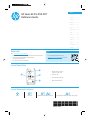 1
1
-
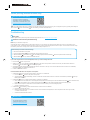 2
2
-
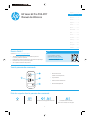 3
3
-
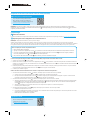 4
4
-
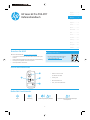 5
5
-
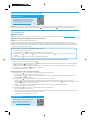 6
6
-
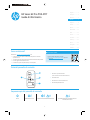 7
7
-
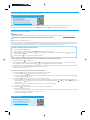 8
8
-
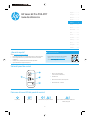 9
9
-
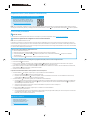 10
10
-
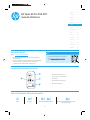 11
11
-
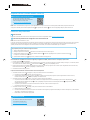 12
12
-
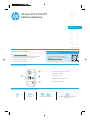 13
13
-
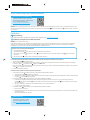 14
14
-
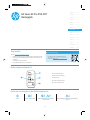 15
15
-
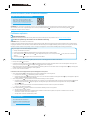 16
16
-
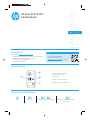 17
17
-
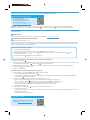 18
18
-
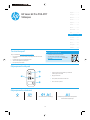 19
19
-
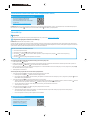 20
20
-
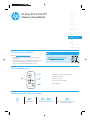 21
21
-
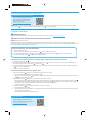 22
22
-
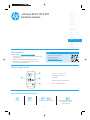 23
23
-
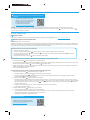 24
24
-
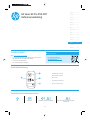 25
25
-
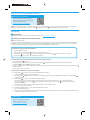 26
26
-
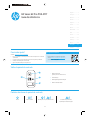 27
27
-
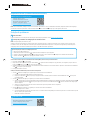 28
28
-
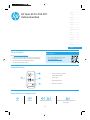 29
29
-
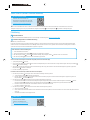 30
30
-
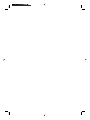 31
31
-
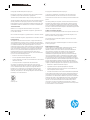 32
32
HP LaserJet Pro M14-M17 Printer series Le manuel du propriétaire
- Taper
- Le manuel du propriétaire
- Ce manuel convient également à
dans d''autres langues
- italiano: HP LaserJet Pro M14-M17 Printer series Manuale del proprietario
- English: HP LaserJet Pro M14-M17 Printer series Owner's manual
- español: HP LaserJet Pro M14-M17 Printer series El manual del propietario
- Deutsch: HP LaserJet Pro M14-M17 Printer series Bedienungsanleitung
- Nederlands: HP LaserJet Pro M14-M17 Printer series de handleiding
- português: HP LaserJet Pro M14-M17 Printer series Manual do proprietário
- dansk: HP LaserJet Pro M14-M17 Printer series Brugervejledning
- eesti: HP LaserJet Pro M14-M17 Printer series Omaniku manuaal
- svenska: HP LaserJet Pro M14-M17 Printer series Bruksanvisning
- suomi: HP LaserJet Pro M14-M17 Printer series Omistajan opas
Documents connexes
-
HP LaserJet Pro M14-M17 Printer series Guide de référence
-
HP LaserJet Ultra MFP M230 series Guide de référence
-
HP LaserJet Pro M204 Le manuel du propriétaire
-
HP LaserJet Pro MFP M28 Le manuel du propriétaire
-
HP Color LaserJet Pro M155-M156 Printer series Guide de référence
-
HP LaserJet Pro MFP M28-M31 Printer series Guide de référence
-
HP Color LaserJet Pro M255-M256 Printer series Guide de référence
-
HP Color LaserJet Pro M155-M156 Printer series Guide d'installation
-
HP Color LaserJet Pro M182-M185 Multifunction Printer series Guide de référence
-
HP LaserJet Pro M305 Manuel utilisateur